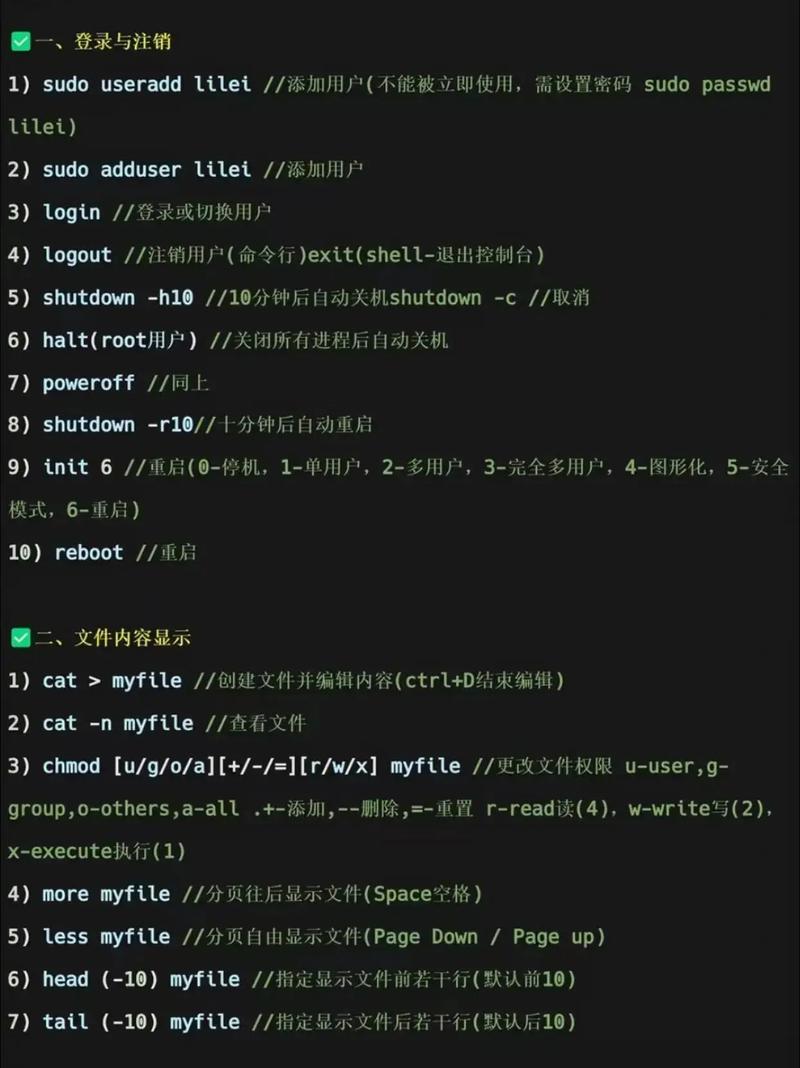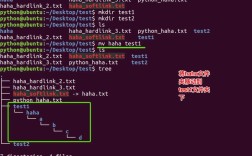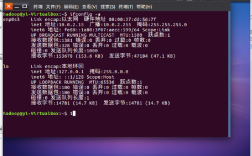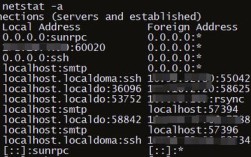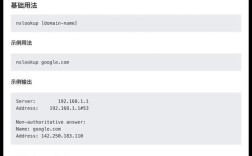在Linux系统中,网卡的加载和管理是网络配置的基础操作,通常涉及内核模块的加载、网卡驱动的识别以及网络接口的启用等步骤,不同Linux发行版和网卡类型可能需要采用不同的命令和方法,以下将详细介绍Linux加载网卡的相关命令及操作流程。
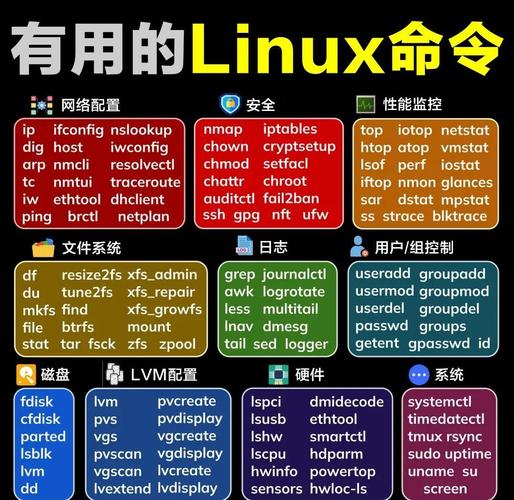
查看网卡识别状态
在加载网卡驱动前,首先需要确认系统是否已识别到网卡硬件,可通过以下命令检查:
- lspci:列出所有PCI设备,包括网卡。
lspci | grep -i ethernet可过滤出以太网控制器。 - lsusb:若为USB网卡,可用
lsusb | grep -i network查看。 - dmesg:查看内核启动日志,
dmesg | grep -i eth可显示网卡初始化信息,若网卡被识别,通常会显示厂商和型号。
加载网卡驱动模块
大多数现代Linux发行版会自动加载常用网卡驱动,但若驱动未自动加载或需手动加载,可通过以下步骤操作:
- 确认驱动模块名称:通过
lspci -nnk(需root权限)查看网卡的PCI ID及关联的驱动模块,或查阅硬件厂商文档获取模块名。 - 手动加载模块:使用
modprobe命令加载模块,sudo modprobe e1000 # 加载Intel Pro/1000网卡驱动 sudo modprobe r8169 # 加载Realtek 8169网卡驱动
若模块不存在,需先安装对应的驱动包(如
linux-firmware或硬件厂商提供的驱动)。 - 查看已加载模块:通过
lsmod | grep <模块名>确认模块是否成功加载。
配置网络接口
驱动加载后,系统会生成对应的网络接口(如eth0、ens33),需进一步配置IP地址、子网掩码等参数:
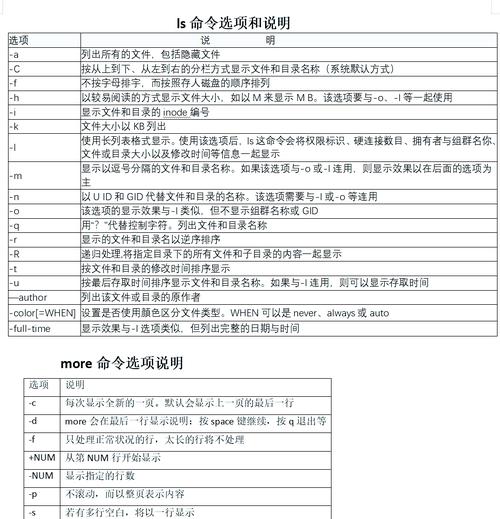
- 使用ifconfig命令(传统工具,需安装
net-tools包):sudo ifconfig eth0 192.168.1.100 netmask 255.255.255.0 up
- 使用ip命令(推荐,现代Linux系统默认安装):
sudo ip addr add 192.168.1.100/24 dev eth0 # 配置IP地址 sudo ip link set eth0 up # 启用接口
- 配置默认网关:
sudo ip route add default via 192.168.1.1
永久配置网卡参数
为避免重启后配置丢失,需将网络参数写入配置文件:
- 基于Debian/Ubuntu的系统:编辑
/etc/network/interfaces文件,添加:auto eth0 iface eth0 inet static address 192.168.1.100 netmask 255.255.255.0 gateway 192.168.1.1 - 基于RHEL/CentOS的系统:编辑
/etc/sysconfig/network-scripts/ifcfg-eth0文件,设置:TYPE=Ethernet BOOTPROTO=static IPADDR=192.168.1.100 NETMASK=255.255.255.0 GATEWAY=192.168.1.1 ONBOOT=yes - 使用NetworkManager(图形化或命令行工具):
nmcli con mod "eth0" ipv4.addresses 192.168.1.100/24 nmcli con mod "eth0" ipv4.gateway 192.168.1.1 nmcli con mod "eth0" ipv4.method manual nmcli con up "eth0"
常见问题排查
- 网卡未显示:检查驱动是否加载,
dmesg | grep eth查看错误信息;尝试更新内核或安装补丁。 - 无法获取IP:确认网线连接、交换机状态,以及防火墙规则是否阻止通信。
相关命令速查表
| 命令 | 功能描述 | 示例 |
|---|---|---|
lspci | grep -i eth |
查看PCI网卡设备 | lspci | grep -i ethernet |
modprobe <模块名> |
加载内核模块 | sudo modprobe e1000 |
lsmod | grep <模块名> |
查看已加载模块 | lsmod | grep e1000 |
ip link set <接口> up |
启用网络接口 | sudo ip link set eth0 up |
nmcli con show |
查看NetworkManager管理的连接 | nmcli con show |
相关问答FAQs
Q1: 如何确认Linux系统是否已正确加载网卡驱动?
A1: 可通过以下方式确认:
- 使用
lspci -k | grep -i ethernet查看网卡是否关联到驱动模块; - 运行
dmesg | grep -i eth,若驱动加载成功,会显示相关初始化信息; - 检查
/sys/class/net/目录下是否存在网卡接口(如eth0),若存在则表示驱动已加载。
Q2: 手动加载网卡驱动后仍无法上网,如何排查?
A2: 可按以下步骤排查:
- 确认网卡接口是否启用:
ip link show <接口名>,若状态为DOWN,需执行ip link set <接口名> up; - 检查IP配置:
ip addr show <接口名>,确认IP地址、子网掩码是否正确; - 测试网络连通性:
ping 192.168.1.1(网关)或ping 8.8.8.8(外网),若网关不通,检查网线或交换机; - 查看系统日志:
journalctl -u networking或dmesg | grep eth,排查错误信息。